InternetExplorerに最後のブラウジングセッションを復元させる
数日前、 Internet Explorer(IE)が最後のセッションを復元しない場合に何ができるかを見てき ました。今日、この記事では、IEを最後のブラウジングセッションから強制的に開始する(force IE to start from the last browsing session)方法を説明します。 常に新しいページからIEを開始したいという人もいるため、これは正しくないように聞こえるかもしれません。しかし、使用条件はすべての人にとって同じではなく、前のセッションを復元することからIEを開始させたいという人もいます。
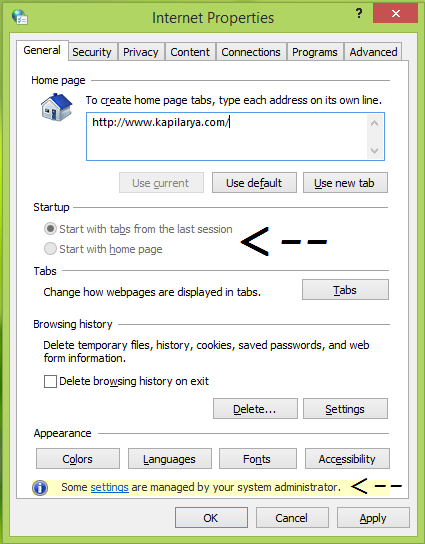
したがって、単一のシステムで多数のユーザーを制御する必要があるシステム管理者の場合、これは有益な場合があります。以下で説明する方法を使用して、ユーザーに制限を設定し、最後のセッションからIEを開始するようにユーザーに強制することができます。この制約が適用されるため、ユーザーはこれらの設定を上書きできず、他のオプションはありませんが、前のセッションからIEを開始する必要があります。
これを可能にする方法は次のとおりです。
(Start Internet Explorer)前回のブラウジングセッションのタブでInternetExplorerを起動します
グループポリシーの使用(Using Group Policy)
1.Windows8(1.)以降の場合(Windows 8 or later; Pro & Enterprise )。ProおよびEnterprise エディションで、Windows Key + Rの組み合わせを押し、[ファイル名を指定して実行(Run)]ダイアログボックスに「 putgpedit.msc 」と入力し、 (gpedit.msc)Enterキーを押して(Enter)ローカルグループポリシーエディター(Local Group Policy Editor)を開きます。
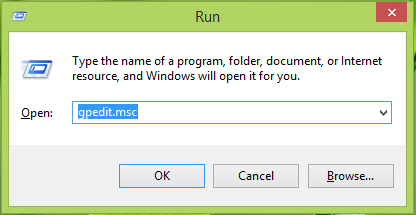
2.左側(left)のペインで、次の場所に移動します。
User Configuration -> Administrative Templates -> Windows Components -> Internet Explorer -> Internet Control Panel -> General Page
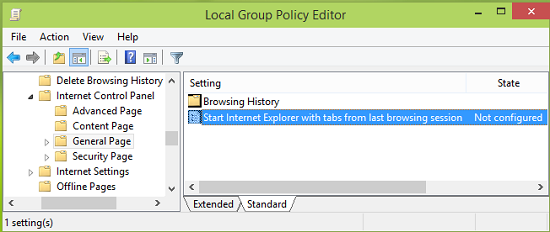
3.上記の右側のペインには、[Internet Explorerの開始](Start Internet Explorer with tabs from last browsing session)という名前の単一の設定があり、最後のブラウジングセッションのタブが[(Setting)未構成(Not Configured)]に設定されています。これを取得するには、それをダブルクリックします。
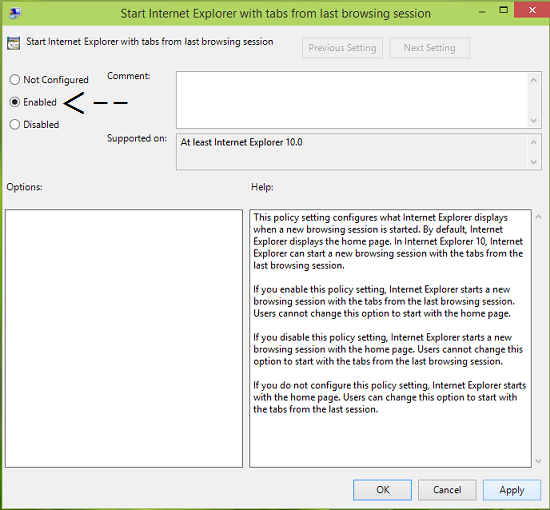
4.次に、上記のウィンドウで[有効(Enabled)]を選択し、[適用]、[ (Apply)OK ]の順にクリックします。これで、ローカルグループポリシーエディター(Local Group Policy Editor)を閉じて、InternetExplorerを開いて行った変更を確認できます。
レジストリの使用(Using Registry)
1.Windows(1.)Windows Key + Rの組み合わせを押し、[ファイル名を指定して実行(Run) ]ダイアログボックスにput regeditと入力し、 (regedit)Enterキーを押して(Enter)レジストリエディタ( Registry Editor.)を開きます。

2.ここに移動します:
HKEY_CURRENT_USER\Software\Policies\Microsoft\Internet Explorer
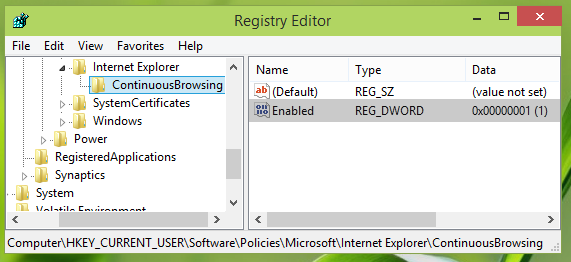
3.上記のレジストリの場所の左側のウィンドウで、Internet Explorerキーを右クリックし、[(Internet Explorer)新規(New)作成] -> [キー(Key)]を選択します。新しく作成したキーにContinousBrowsingという名前を付けます。次に、この新しく作成されたキーを選択して、右側のペインに移動します。右クリックして[新規(New)] ->[ DWORD値(DWORD Value)]を選択し、作成したDWORD に[(DWORD )有効(Enable)]という名前を付けます。これを取得するには、同じものをダブル(Double)クリックします。
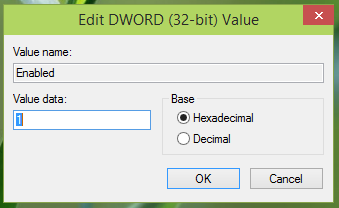
4. [ DWORD値(Edit DWORD Value)の編集]ボックスに、IEが前のセッションから開始できるように、[値のデータ(Value data)]を1に設定します。(1)[ (Click)OK]をクリックして、(OK)レジストリエディタ(Registry Editor)を閉じます。再起動して変更を有効にします。
Hope you find the article useful!
Related posts
Group Policyを使用してstandalone browserとしてInternet Explorer 11を無効にします
LifeのInternet Explorer End。それは企業のためのものですか?
すぐにこれらのツールを使用してInternet ExplorerからEdgeへの移行
Windows 10のiertutil.dllのためにInternet Explorer crash
Microsoft Edge or Internet ExplorerでAuto Refreshを無効にする方法
閲覧中のChrome、Firefox、Edge、Edge、Internet Explorerの画像を無効にする
Internet ExplorerをWindows 10にインストールする方法
Windows 10のWindows 10のFTP serverへの接続方法
InternetExplorerアプリから閲覧履歴とデータを削除する方法
Internet ExplorerのFix Recover Web Page Error
レジストリを介してIEのデフォルトの検索エンジンを変更する
Windows 10でバッテリーを長持ちさせるブラウザはどれですか?
Fix ShortcutアイコンがInternet Explorer iconに変更されました
InternetExplorer11が応答しない問題を修正
Fix Long-Running Script error Internet Explorer 11
Fix SSvagent.exe error Internet Explorerの起動中
DesktopからDesktopのWindows 10のInternet Explorer iconを取り外します
すべてのWindowsバージョンでInternetExplorerを起動する9つの方法
IE8から11のビューソースコードエディタを変更する
簡単な質問:Cookieとは何ですか?Cookieは何をしますか?
